
마우스 버튼 고장 해결: 드라이버 재설치부터 문제 진단까지 완벽 가이드
컴퓨터 작업 중 갑자기 마우스 버튼이 먹통이 되면 정말 당황스럽죠? 소중한 작업이 중단되고, 짜증과 시간 낭비까지 더해집니다. 하지만 침착하게 문제를 해결해 나갈 수 있습니다! 이 가이드에서는 마우스 버튼 고장, 특히 드라이버 재설치를 통한 해결 방법을 자세히 알려드립니다. 단순한 드라이버 문제부터 더 심각한 하드웨어 고장까지, 문제 해결에 필요한 모든 것을 다룹니다.
마우스 버튼 고장의 진짜 원인을 찾아봐요!
마우스 버튼이 제대로 작동하지 않아 답답하신가요? 드라이버 재설치나 다른 해결 방법을 시도하기 전에, 먼저 문제의 근본 원인을 파악하는 것이 중요해요. 원인을 정확히 알면 해결책을 더욱 효율적으로 찾을 수 있으니까요! 그럼 지금부터 마우스 버튼 고장의 흔한 원인들을 자세히 살펴보도록 하겠습니다.
하드웨어 문제: 가장 흔한 원인은 바로 마우스 자체의 하드웨어 문제예요. 오랜 사용으로 인한 마우스 버튼의 물리적 손상, 먼지나 이물질의 유입, 내부 부품의 고장 등이 있을 수 있어요. 예를 들어, 버튼을 자주 누르는 습관 때문에 버튼 스프링이 망가지거나, 음료수를 쏟아 내부 회로에 문제가 생겼을 수도 있죠. 특히, 저가형 마우스는 내구성이 약해서 더욱 취약할 수 있습니다.
- 버튼 눌림 현상: 버튼을 누르지 않았는데도 버튼이 계속 눌린 것처럼 인식되는 경우예요. 이는 버튼 스위치의 접점 불량이나 내부 쇼트로 인해 발생할 수 있어요.
- 버튼 반응 불량: 버튼을 눌렀는데 반응이 없거나, 몇 번을 눌러야 비로소 반응하는 경우예요. 마우스 내부의 스위치 접점이 손상되거나, 연결 부위가 느슨해졌을 가능성이 높아요.
- 클릭 소리 변화: 버튼을 누를 때 딸깍거리는 소리가 평소와 다르게 작거나, 소리가 전혀 나지 않는 경우도 마우스 고장의 신호일 수 있어요.
소프트웨어 문제: 하드웨어 문제가 아니라면, 드라이버나 운영체제 설정의 문제일 수도 있어요. 잘못된 드라이버 설치나 충돌, 또는 시스템 오류로 인해 마우스 버튼이 정상적으로 작동하지 않을 수 있습니다. 특히 최근에 새로운 프로그램을 설치했거나 운영체제 업데이트를 했을 경우 이런 문제가 발생할 가능성이 커요.
- 드라이버 충돌: 마우스 드라이버와 다른 장치의 드라이버가 충돌하면 마우스 기능에 이상이 생길 수 있어요.
- 시스템 오류: 운영체제 자체의 오류로 인해 마우스 입력이 제대로 처리되지 않을 수도 있습니다.
외부 요인: 생각지 못한 외부 요인도 마우스 버튼 고장의 원인이 될 수 있어요. 예를 들어, 마우스 패드의 상태, 마우스 사용 환경(습도, 온도) 등이 영향을 미칠 수 있죠. 특히 먼지가 많은 환경이나 습도가 높은 환경에서는 마우스 내부 부품에 문제가 발생할 확률이 높아집니다.
원인 파악을 위한 간단한 테스트:
다음과 같은 몇 가지 간단한 테스트를 통해 문제의 원인을 좀 더 정확히 파악할 수 있어요.
- 다른 컴퓨터에서 마우스를 사용해 보세요. 다른 컴퓨터에서도 문제가 발생한다면 마우스 자체의 하드웨어 문제일 가능성이 높아요.
- 다른 마우스를 현재 컴퓨터에 연결해 보세요. 다른 마우스가 정상적으로 작동한다면 컴퓨터의 소프트웨어 문제나 설정 문제일 가능성이 높아요.
- 마우스 케이블이나 무선 연결 상태를 확인하세요. 케이블이 손상되었거나 연결이 불안정할 수도 있습니다.
- 마우스를 청소해 보세요. 압축 공기나 부드러운 솔을 이용하여 마우스 내부의 먼지나 이물질을 제거해 보세요.
정확한 원인 파악은 효과적인 문제 해결의 첫걸음입니다. 위에 제시된 방법들을 통해 원인을 찾아 해결해 보세요!
이제 원인을 파악했으니, 다음 단계인 드라이버 재설치 및 다른 해결 방법들을 살펴보고 마우스 버튼 고장 문제를 해결해 보도록 하겠습니다.
✅ 마우스 버튼 고장의 원인과 해결 방법을 한 번에! 드라이버 재설치부터 문제 진단까지, 모든 솔루션을 확인하세요. 윈도우 10/11 및 USB 장치 문제 해결도 포함되어 있습니다.
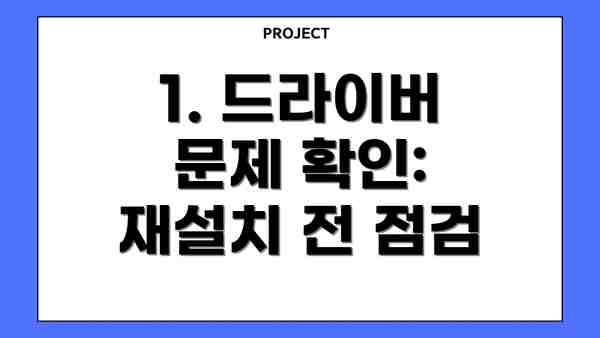
1. 드라이버 문제 확인: 재설치 전 점검
마우스 드라이버 문제는 가장 흔한 원인 중 하나입니다. 시스템 업데이트나 충돌로 드라이버가 손상되거나 오류가 발생할 수 있습니다. 드라이버 문제를 확인하는 방법은 다음과 같습니다.
- 장치 관리자 확인: 윈도우 검색창에 “장치 관리자”를 입력하여 실행합니다. “마우스 및 기타 포인팅 장치”를 확장하여 마우스 드라이버에 노란색 느낌표 (!) 또는 빨간색 X 표시가 있는지 확인합니다. 표시가 있다면 드라이버에 문제가 있는 것입니다.
- 마우스 연결 확인: 마우스를 다른 USB 포트에 연결해 보거나, 다른 컴퓨터에 연결하여 문제가 마우스 자체에 있는지, 컴퓨터에 있는지 확인합니다.
- 최근 소프트웨어 설치 확인: 최근에 특정 소프트웨어를 설치했는지 확인합니다. 새로 설치한 소프트웨어가 마우스 드라이버와 충돌하여 문제를 일으켰을 가능성이 있습니다.
2. 물리적 손상 확인: 꼼꼼한 점검
드라이버 문제가 아닌 경우, 마우스 자체의 물리적 손상 가능성을 확인해야 합니다.
- 버튼 눌림 확인: 마우스 버튼을 여러 번 누르면서 눌리는 느낌이 제대로 있는지, 걸리는 느낌이 있는지 확인합니다. 버튼이 제대로 작동하지 않거나 빡빡하게 눌리는 경우 물리적 손상이 있을 수 있습니다.
- 케이블 및 연결부 확인: 무선 마우스라면 배터리 상태를, 유선 마우스라면 케이블이 제대로 연결되어 있고 손상되지 않았는지 확인합니다. 케이블에 꺾임이나 끊어짐이 있는 경우 고장의 원인이 될 수 있습니다.
- 외부 충격 확인: 마우스가 떨어지거나 외부 충격을 받았는지 확인합니다. 충격으로 내부 부품이 손상되었을 가능성이 있습니다.
마우스 버튼 고장 해결: 드라이버 재설치 단계별 가이드
마우스 버튼이 제대로 작동하지 않을 때, 드라이버 문제가 원인일 수 있어요. 드라이버를 재설치하는 것은 간단하지만 효과적인 해결 방법이 될 수 있답니다. 아래 표를 통해 단계별로 자세히 알아보도록 하죠!
| 단계 | 설명 | 주의사항 |
|---|---|---|
| 1단계: 현재 드라이버 제거 | 먼저, 현재 설치되어 있는 마우스 드라이버를 제거해야 해요. 윈도우 설정에서 “장치 관리자”를 찾아 열어주세요. “마우스 및 기타 포인팅 장치”를 펼치고, 문제가 있는 마우스를 찾아 오른쪽 클릭 후 “장치 제거”를 선택하세요. 제거 후 컴퓨터를 재부팅하는 것을 잊지 마세요! | 드라이버를 완전히 제거하기 위해서는 “드라이버 소프트웨어 삭제” 옵션을 체크하고 제거하는 것이 좋답니다. 혹시 다른 마우스가 연결되어 있다면, 잠시 분리해주세요. |
| 2단계: 마우스 제조사 웹사이트 방문 | 마우스 제조사의 공식 웹사이트를 방문하여 해당 마우스 모델의 드라이버를 다운로드해야 해요. 모델명을 정확히 확인하고, 운영체제(윈도우 10. 11 등)에 맞는 드라이버를 다운로드받는 것이 중요해요. | 잘못된 드라이버를 설치하면 문제가 더욱 악화될 수 있으니, 반드시 제조사 웹사이트에서 다운로드 받으세요. 다운로드 파일의 안전성을 확인해보는 것도 좋은 방법이에요! |
| 3단계: 드라이버 설치 | 다운로드 받은 드라이버 파일을 실행하여 설치 과정을 따라주세요. 설치 과정은 제조사마다 다를 수 있지만, 일반적으로 “다음” 버튼을 클릭하며 진행하면 된답니다. 설치가 완료되면 컴퓨터를 다시 재부팅하는 것이 좋아요. | 설치 중 오류 메시지가 나타나면, 메시지에 따라 문제를 해결하거나, 제조사 고객센터에 문의하는 것이 좋답니다. 설치 후에도 문제가 지속된다면, 다음 단계를 확인해주세요. |
| 4단계: 장치 관리자에서 확인 | 드라이버 설치 후, 장치 관리자를 다시 열어 마우스가 제대로 인식되었는지 확인해주세요. 오류 표시가 없고 정상적으로 작동한다면 성공적으로 드라이버를 재설치한 것이에요! | 드라이버가 제대로 설치되지 않았거나, 다른 문제가 있다면, 장치 관리자에 오류 표시가 나타날 수 있어요. 이 경우에는 추가적인 문제 해결 방법을 찾아봐야 할 수도 있답니다. |
| 5단계: 마우스 테스트 | 마우스를 사용하여 모든 버튼이 정상적으로 작동하는지 확인해주세요. 문제가 해결되었는지 꼼꼼하게 확인하고, 필요하다면 추가적인 조치를 취해야 할 수도 있어요. | 테스트 과정에서 다른 문제점이 발견되면, 다른 해결 방법들을 시도하거나 전문가의 도움을 받으세요. |
드라이버 재설치 후에도 문제가 지속된다면, 마우스 자체의 고장일 가능성이 높으므로, A/S를 받는 것이 가장 효과적인 해결 방법입니다.
이 가이드가 마우스 버튼 고장 문제 해결에 도움이 되었기를 바라요! 다음 단계에서 다른 해결 방법들도 함께 알아보도록 하겠습니다.

1. 기존 드라이버 제거
먼저, 기존에 설치된 마우스 드라이버를 완전히 제거해야 합니다.
- 장치 관리자 실행: 윈도우 검색창에 “장치 관리자”를 입력하여 실행합니다.
- 마우스 드라이버 선택: “마우스 및 기타 포인팅 장치”를 확장하여 문제가 있는 마우스 드라이버를 찾습니다.
- 드라이버 제거: 드라이버를 마우스 오른쪽 버튼으로 클릭하고 “장치 제거”를 선택합니다. “이 장치의 드라이버 소프트웨어 삭제” 옵션을 선택합니다.
- 컴퓨터 재부팅: 드라이버 제거 후 컴퓨터를 재부팅합니다.
2. 드라이버 재설치
드라이버를 제거한 후에는 최신 드라이버를 설치해야 합니다.
- 제조사 웹사이트 방문: 마우스 제조사 웹사이트에 접속하여 해당 마우스 모델의 드라이버를 다운로드합니다.
- 드라이버 설치: 다운로드한 드라이버 파일을 실행하여 설치합니다.
- 컴퓨터 재부팅: 드라이버 설치 후 컴퓨터를 재부팅합니다.
마우스 버튼 고장: 다양한 해결 방법들로 완벽하게 해결해보세요!
드라이버 재설치 후에도 마우스 버튼 고장이 해결되지 않았나요? 걱정 마세요! 다른 방법들이 아직 남아있답니다. 문제 해결에 도움이 될 다양한 방법들을 자세히 알려드릴게요. 하나씩 차근차근 시도해 보면서 마우스를 다시 원활하게 사용할 수 있도록 해봐요!
하드웨어 점검: 가장 먼저 마우스 자체를 꼼꼼하게 살펴봐야 해요. 버튼이 눌리는 느낌이 이상하거나, 버튼 표면에 이물질이 끼어 있지는 않은지 확인해 주세요. 압축 공기를 이용해서 먼지나 이물질을 제거하면 의외로 문제가 해결될 수도 있어요. 혹시 케이블 연결 부분에 문제가 있는지도 확인해 보시고, 마우스를 다른 USB 포트에 연결해 보는 것도 잊지 마세요. 케이블이 끊어졌거나 손상되었을 가능성도 고려해야 해요.
마우스 클릭 테스트 프로그램 활용: 마우스 버튼의 반응 속도나 클릭 인식 여부를 정확히 확인하기 위해, 온라인에서 무료로 제공하는 마우스 클릭 테스트 프로그램을 이용해 보세요. 이 프로그램을 통해 버튼 클릭이 제대로 감지되는지, 혹시 클릭 딜레이 현상이 있는지 정확하게 파악할 수 있답니다. 프로그램 결과를 통해 문제의 원인을 더욱 명확하게 알 수 있어서 도움이 많이 될 거예요.
시스템 복원: 최근에 운영체제나 드라이버를 업데이트했거나, 새로운 프로그램을 설치했다면, 시스템 복원 기능을 이용해 이전 상태로 되돌려 보는 것도 좋은 방법이에요. 문제가 발생하기 전 시점으로 되돌아감으로써, 새로운 소프트웨어나 업데이트로 인한 충돌 가능성을 제거할 수 있답니다. 복원 전 중요한 데이터는 백업해두는 센스를 잊지 마세요!
다른 마우스 사용: 현재 사용 중인 마우스가 문제인지 확인하기 위해, 다른 마우스를 컴퓨터에 연결해 보세요. 다른 마우스가 정상적으로 작동한다면, 기존 마우스에 문제가 있는 것이 확실해지겠죠. 이 경우에는 새 마우스 구입이나 수리를 고려해야 할 수도 있어요.
외부 충격 확인: 최근 마우스에 강한 충격을 받았는지 기억을 더듬어 보세요. 만약 떨어뜨리거나 외부 충격을 받았다면, 내부 부품 손상으로 인한 고장일 가능성이 높아요. 이런 경우에는 전문 수리 업체에 문의하는 것이 효율적일 수 있답니다.
전원 관리 설정 확인: 혹시 절전 모드 설정으로 인해 마우스 반응 속도가 느려졌거나, 클릭이 제대로 인식되지 않는 경우도 있을 수 있어요. 전원 관리 설정에서 마우스 관련 설정을 확인하고, 필요한 경우 전력 공급량을 높여주세요.
결론적으로, 마우스 버튼 고장은 다양한 원인으로 발생할 수 있으며, 단순한 드라이버 재설치만으로 해결되지 않을 수 있습니다. 위에 제시된 방법들을 하나씩 시도해보고, 문제의 근본 원인을 찾아 해결하는 것이 중요합니다.
마지막으로, 위 방법들을 모두 시도했는데도 문제가 해결되지 않는다면, 마우스 제조사에 문의하거나, 전문 수리점을 방문하는 것을 추천드려요. 새로운 마우스를 구입하는 것도 고려해 볼 수 있겠죠! 마우스 버튼 고장으로 더 이상 불편함 느끼지 마시고 편안하게 컴퓨터 사용하세요!
마우스 버튼 고장 해결을 위한 요약표
이제까지 마우스 버튼 고장의 원인 파악부터 드라이버 재설치, 그리고 추가적인 해결 방법까지 알아보았어요. 정리하자면, 마우스 버튼이 제대로 작동하지 않을 때는 여러 가지 원인이 있고, 그에 따른 해결 방법도 다양하다는 것을 기억해야 해요. 복잡하게 느껴지시죠? 걱정 마세요! 아래 요약표를 통해 문제 해결에 좀 더 쉽게 접근할 수 있도록 도와드릴게요.
| 증상 | 가능한 원인 | 해결 방법 | 추가 확인 사항 |
|---|---|---|---|
| 마우스 버튼이 전혀 작동하지 않음 | • 하드웨어 고장 (버튼 자체, 내부 접촉 불량) • 드라이버 문제 • USB 포트 문제 • 컴퓨터 시스템 오류 | • 마우스를 다른 컴퓨터에 연결하여 테스트 • 다른 USB 포트에 연결 • 드라이버 재설치 (가이드 참조) • 컴퓨터 재부팅 • 마우스 교체 고려 | • 마우스 외부에 손상이 있는지 확인 • 장치 관리자에서 마우스 드라이버 상태 확인 |
| 마우스 버튼이 간헐적으로 작동함 | • 접촉 불량 (먼지, 이물질) • 케이블 연결 불량 (유선 마우스) • 배터리 부족 (무선 마우스) • 드라이버 문제 | • 마우스 청소 • 케이블 연결 상태 확인 및 재연결 • 배터리 교체 또는 충전 • 드라이버 재설치 (가이드 참조) | • 마우스 사용 환경 (먼지, 습기 등) 확인 • 배터리 잔량 표시 확인 |
| 특정 버튼만 작동하지 않음 | • 해당 버튼의 하드웨어 고장 • 드라이버 문제 (특정 기능 충돌) | • 마우스를 다른 컴퓨터에 연결하여 테스트 • 드라이버 재설치 (가이드 참조) • 마우스 설정 확인 (버튼 기능 변경 여부) • 마우스 교체 고려 | • 다른 버튼은 정상 작동하는지 확인 • 마우스 설정에서 버튼 기능 확인 |
| 마우스 버튼이 잘못 작동하거나, 두 번 클릭되는 현상 | • 하드웨어 고장 (버튼 스프링의 마모) • 드라이버 문제 • 윈도우 설정 문제 (더블 클릭 속도 설정 등) | • 마우스를 다른 컴퓨터에 연결하여 테스트 • 드라이버 재설치 (가이드 참조) • 윈도우 설정에서 더블 클릭 속도 조정 • 마우스 교체 고려 | • 마우스 사용 빈도 및 사용 연수 고려 • 윈도우 시스템 설정 확인 |
마우스 버튼 고장은 여러 가지 원인이 있을 수 있으므로, 문제 해결 과정을 단계적으로 진행하는 것이 중요해요. 요약표를 참고하여 문제의 원인을 파악하고, 적절한 해결 방법을 선택하세요. 여전히 문제 해결이 어렵다면 전문가의 도움을 받는 것도 좋은 방법이에요. 혹시 마우스가 오래되어 성능이 저하되었을 가능성도 고려해보시고요!
위 표를 참고하여 문제 해결에 도움이 되셨기를 바랍니다! 궁금한 점이 있으시면 언제든지 문의해주세요.
결론: 마우스 버튼 고장, 이제 쉽게 해결하세요!
자, 이제까지 마우스 버튼 고장의 원인 파악부터 드라이버 재설치, 그리고 추가적인 해결 방법까지 다양하게 알아보았어요. 혹시 아직도 마우스 버튼 고장으로 답답함을 느끼시나요? 절대 그럴 필요 없어요! 이 가이드를 통해 여러분은 문제 해결에 필요한 모든 단계를 익히셨으니까요.
이 가이드에서 가장 중요한 것은 무엇일까요? 바로 문제 해결을 위한 체계적인 접근 방식이에요. 먼저 고장의 원인을 정확하게 파악하는 것이 중요하고, 그 다음에는 드라이버 재설치와 같은 기본적인 해결책부터 시도해보는 것이 효율적이죠. 그리고 만약 이러한 방법으로 해결되지 않을 경우에는 다른 해결 방법들을 차례대로 시도해 보는 것이 좋아요.
마우스 버튼 고장은 생각보다 쉽게 해결할 수 있다는 사실을 꼭 기억하세요!
다시 한번 중요 내용을 정리해 볼까요?
- 원인 파악: 먼저 물리적인 손상, 소프트웨어 문제, 또는 드라이버 문제 중 어떤 것이 원인인지 파악해야 해요.
- 드라이버 재설치: 가장 먼저 시도해 볼 수 있는 간단하지만 효과적인 방법이에요. 단계별 가이드를 참고하여 시도해 보세요.
- 다른 해결 방법: 드라이버 재설치로 해결되지 않으면, 마우스 청소, 다른 USB 포트 사용, 다른 마우스 사용 등의 추가적인 방법들을 시도해 볼 수 있어요.
- 전문가의 도움: 위의 방법들을 모두 시도했는데도 문제가 해결되지 않는다면, 전문가의 도움을 받는 것도 좋은 방법이에요.
아래 요약표를 다시 한번 확인하면서, 여러분의 마우스 버튼 고장 문제를 해결해 보세요. 이제 더 이상 마우스 버튼 고장으로 시간을 낭비하지 않아도 돼요! 자신감을 가지고 문제 해결에 도전해 보세요! 분명 성공하실 거예요!
| 문제 상황 | 해결 방법 | 추가 확인 사항 |
|---|---|---|
| 마우스 버튼이 작동하지 않음 | 드라이버 재설치, 마우스 청소, 다른 USB 포트 사용 | 물리적 손상 여부 확인, 다른 마우스로 테스트 |
| 특정 버튼만 작동하지 않음 | 드라이버 재설치, 마우스 분해 후 청소 | 버튼 접촉 불량 여부 확인, 마우스 내부 부품 점검 |
| 마우스 버튼이 간헐적으로 작동함 | 드라이버 업데이트, 마우스 청소, 케이블 점검 | 케이블 연결 상태 확인, 마우스 센서 오염 여부 확인 |
어려운 문제도 차근차근 해결해 나가다 보면 반드시 해결책을 찾을 수 있어요. 이제 마우스 버튼 고장으로 인한 스트레스는 안녕! 편안하게 컴퓨터를 사용하세요!
자주 묻는 질문 Q&A
Q1: 마우스 버튼이 아예 작동하지 않을 때, 가장 먼저 확인해야 할 것은 무엇인가요?
A1: 마우스 자체의 하드웨어 문제인지, 소프트웨어(드라이버) 문제인지 확인하기 위해 다른 컴퓨터에서 마우스를 사용해보고, 다른 마우스를 현재 컴퓨터에 연결해 보는 것이 좋습니다.
Q2: 드라이버 재설치 후에도 마우스 버튼 고장이 해결되지 않으면 어떻게 해야 하나요?
A2: 마우스 자체의 물리적 손상, 먼지 유입 등을 의심해보고 마우스를 청소하거나, 다른 USB 포트에 연결해 보세요. 문제가 지속되면 마우스 제조사 A/S를 받는 것이 좋습니다.
Q3: 마우스 버튼이 간헐적으로 작동하거나, 특정 버튼만 작동하지 않을 때는 어떤 원인일 가능성이 높나요?
A3: 버튼 접촉 불량 (먼지, 이물질), 케이블 연결 불량(유선 마우스), 배터리 부족(무선 마우스) 또는 드라이버 문제일 가능성이 높습니다. 마우스 청소, 케이블 점검, 배터리 확인 후에도 문제가 지속되면 드라이버 재설치를 시도해보세요.
이 콘텐츠의 무단 사용은 저작권법에 위배되며, 이를 위반할 경우 민사 및 형사상의 법적 처벌을 받을 수 있습니다. 무단 복제, 배포를 금지합니다.
※ 면책사항: 위 본문 내용은 온라인 자료를 토대로 작성되었으며 발행일 기준 내용이므로 필요 시, 최신 정보 및 사실 확인은 반드시 체크해보시길 권장드립니다.

